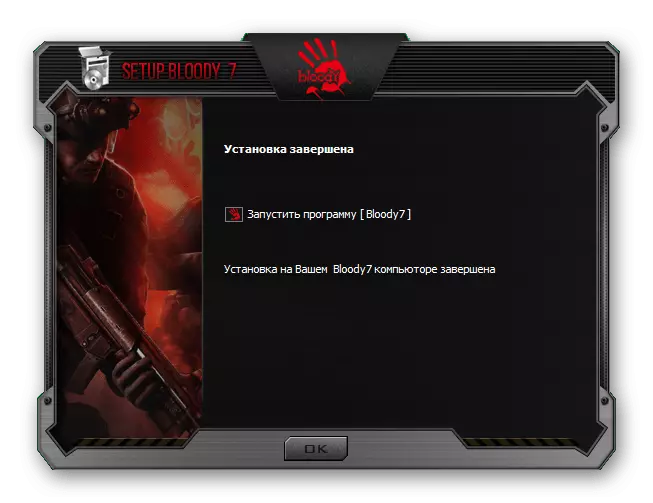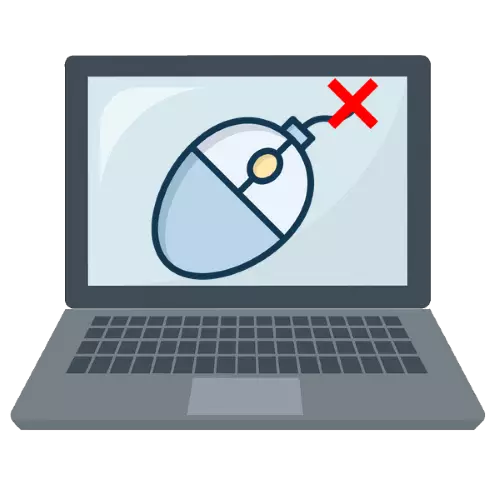
ක්රමය 1: දෘඩාංග ගැටළු තුරන් කිරීම
වඩාත්ම නිරන්තර ගැටලුව වන්නේ උපාමාරුකගේ බිඳවැටීම්වල ලක්ෂණයයි: වයර් කම්බියට බාධා ඇති වන අතර, USB සම්බන්ධකයෙන් සම්බන්ධතා වලට හානි සිදුවී ඇත.
- පළමුවෙන්ම කේබලය පරීක්ෂා කිරීම වටී: බොහෝ කලකට පෙර මූසිකය භාවිතයේ තිබේ නම්, එයට හානි සිදුවී ඇති බව බොහෝ දුරට ඉඩ තිබේ. එවැනි අඩුපාඩු පමණක් හඳුනාගන්න: කම්බි ශාලාව ඔබේ ඇඟිලිවලින් සවි කිරීම හෝ එය වැදගත් නම් දෘශ්යමය වශයෙන් සොයා ගැනීම පහසුය. හොඳ රෝග විනිශ්චය ක්රමයක් නම්, උපාංගය ලැප්ටොප් පරිගණකයකට හෝ පරිගණකයකට සම්බන්ධ කර කේබලයේ විවිධ ස්ථානවල පද්ධතියෙන් ප්රතික්රියා කිරීම පරීක්ෂා කිරීම. නිවසේදී ශාලාව තුරන් කළ හැකිය (ක්රියා පටිපාටියට පිටාර ප්රමාණයක් අවශ්ය වේ, හානියට පත් ප්රදේශය සහ ස්විචය දැනටමත් ක්රියාත්මක කළ හැකි), නමුත් එය දැනටමත් වෙහෙස මහන්සි වී වැඩ කළ හැකිය) නමුත් එය මිල අධික හෝ වෘත්තීය පරිධියක් සම්බන්ධයෙන් පමණි සම්පූර්ණයෙන්ම ආදේශ කළ ප්රමාණයට වඩා ලාභයි.
- සම්බන්ධතාවය සම්බන්ධකය නැරඹීම සහ සම්බන්ධ කිරීම ද වටිනවා - අපිරිසිදුකම එහි එකතු කර ගත හැකි හෝ විඛාදනය ඉහළ ආර්ද්රතාවයක් සහිත ගෘහස්ථව ගෘහස්ථව ගෘහස්ථව සිටියා නම් විඛාදනයක් දිස්වේ. කපු නළයක් (සුපුරුදු තරගය හෝ දන්තාලේපයක් හෝ දන්තාලේපයක් සහිතව දූෂණය කළ හැකිය. විඛාදනය සමාන ආකාරයකින් ඉවත් කරනු ලැබේ, නමුත් බොහෝ විට මෙම කාර්යය ඉටු කිරීම සඳහා වැඩි උත්සාහයක් දැරීම අවශ්ය වන අතර සමහර අවස්ථාවල සංරචකය ප්රතිස්ථාපනය කිරීම අවශ්ය විය හැකිය.
- වඩාත්ම දුෂ්කර හා දුෂ්කර රෝග විනිශ්චය නඩුව වන්නේ මූසිකයේ අභ්යන්තර ඉලෙක්ට්රොනික උපකරණ අසමත් වීමයි. එවැනි බිඳවැටීමක වඩාත්ම පැහැදිලිව පෙනෙන රෝග ලක්ෂණය - ලැප්ටොප් පරිගණකයකට සම්බන්ධ වන විට, උපාංගය "නොදන්නා උපාංගයක්" ලෙස දැක්වේ, සහ රියදුරු ස්ථාපනය කිරීමට උත්සාහ කිරීම කිසිවක් කරා යොමු නොකරයි. රීතියක් ලෙස, එවැනි තත්වයක් තුළ අළුත්වැඩියා කිරීම ලාභ නොලබන අතර හොඳම ක්රමය නව උපාමාරු එකක් මිලදී ගනු ඇත.
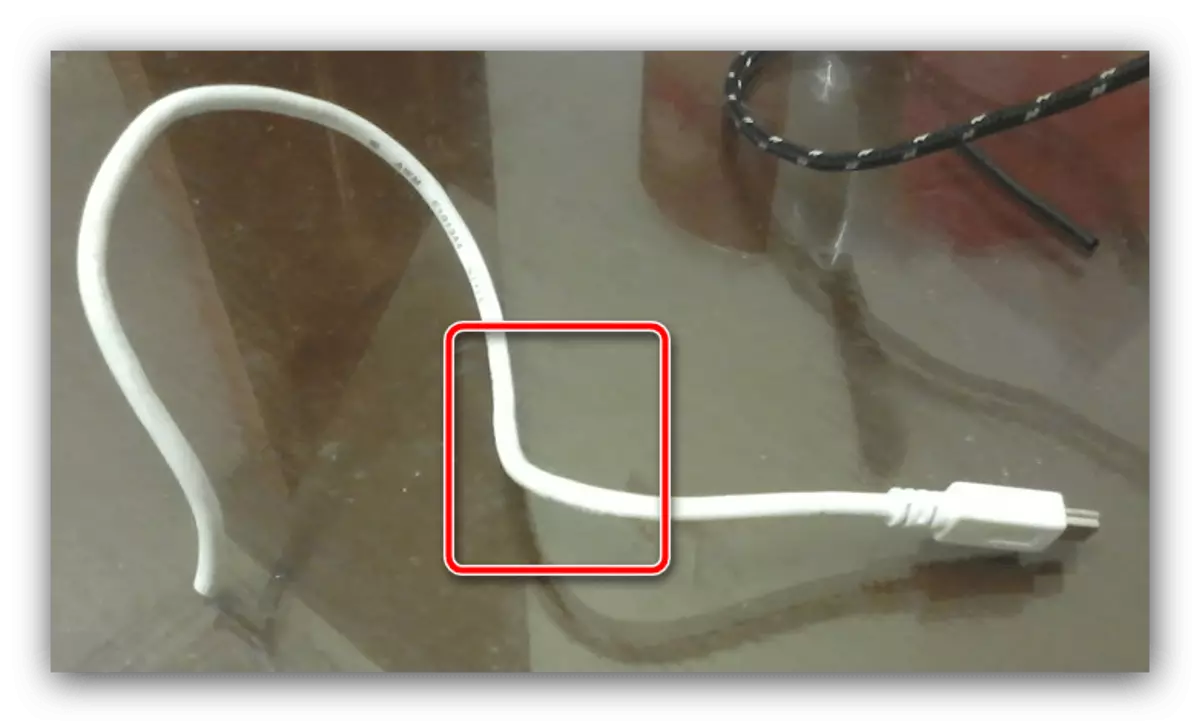
අවාසනාවකට මෙන්, සැලකිල්ලට නොගන්නා ගැටලුවට වඩාත් නිරන්තර හේතු අතර දෘඩාංග ගැටළු ඇති බැවින් අළුත්වැඩියා කිරීම හෝ ප්රතිස්ථාපනය කිරීම සඳහා මූල්යමය වශයෙන් සකස් කර ඇත.
ක්රමය 2: පරිගණකයක USB වරාය දෝශ නිරාකරණය කිරීම
එසේම, පරිගණකයේ වැරැද්ද නිසා මූසිකයේ අසමත්වීම් ඇතිවිය හැකි අතර වඩාත් නිශ්චිතවම - වෙනම Yusb සම්බන්ධ කිරීමේ වරායන්, වෙනම ලැප්ටොප් මාදිලි වල නිතර බිඳවැටීම් වලට නැඹුරු වීමේ ප්රවණතාවක් ඇත. වරාය ප්රමාණවත් තරම් සරල ය: සේවක වැඩ කරන උපාංගයක් සැකපිට (උදාහරණයක් ලෙස, USB ෆ්ලෑෂ් ඩ්රයිව් එකක්) සහ මෙහෙයුම් පද්ධතිය එයට ප්රතික්රියා කරන ආකාරය බලන්න. උපාංගය නිවැරදිව තීරණය කර ඇත්නම්, එසේ නොවේ නම්, උපදෙස් තවදුරටත් කියවන්න.
- පහසුම තත්වය - ඔබේ ලැප්ටොප් පරිගණකයේ BIOS තුළ වරාය ක්රමලේඛක ලෙස ක්රියා විරහිත කර ඇත. එය නිවැරදි කිරීම සරලයි - පුවරුවේ ස්ථිරාංග වෙත නැවත ආරම්භ කිරීමට පළමු වැඩ.
වැඩිදුර කියවන්න: ලැප්ටොප් පරිගණකවල BIOS ඇතුලත් කරන්න
ඊළඟට, පවතින විකල්පයන් හරහා යන්න, "පර්යන්ත", "සභාග" හෝ "උසස්" කොටස් හෝ "උසස්" කොටස් සමහරක් - ඔවුන්ගෙන් සමහරෙකු තුළ - සමහර USB වින්යාස අංශය පිහිටා තිබිය යුතුය, එය මූලික මෘදුකාංග වර්ගය මත පදනම්ව වෙනස් ආකාරයකින් කැඳවනු ලැබේ. මෙම කොටසේදී, ආබාධිත සැකසුම් පරීක්ෂා කරන්න - "සහාය", "පාලකය" හෝ "වරාය" හෝ "වරාය" හෝ "වරාය" හෝ "වරාය" හෝ "වරාය" හෝ "වරාය" හෝ "වරාය" හෝ "වරාය" හෝ "වරාය" හෝ "වරාය", එවැනි පරාමිතීන් "සක්රීය" ප්රකාරයට පරිවර්තනය කළ යුතුය.
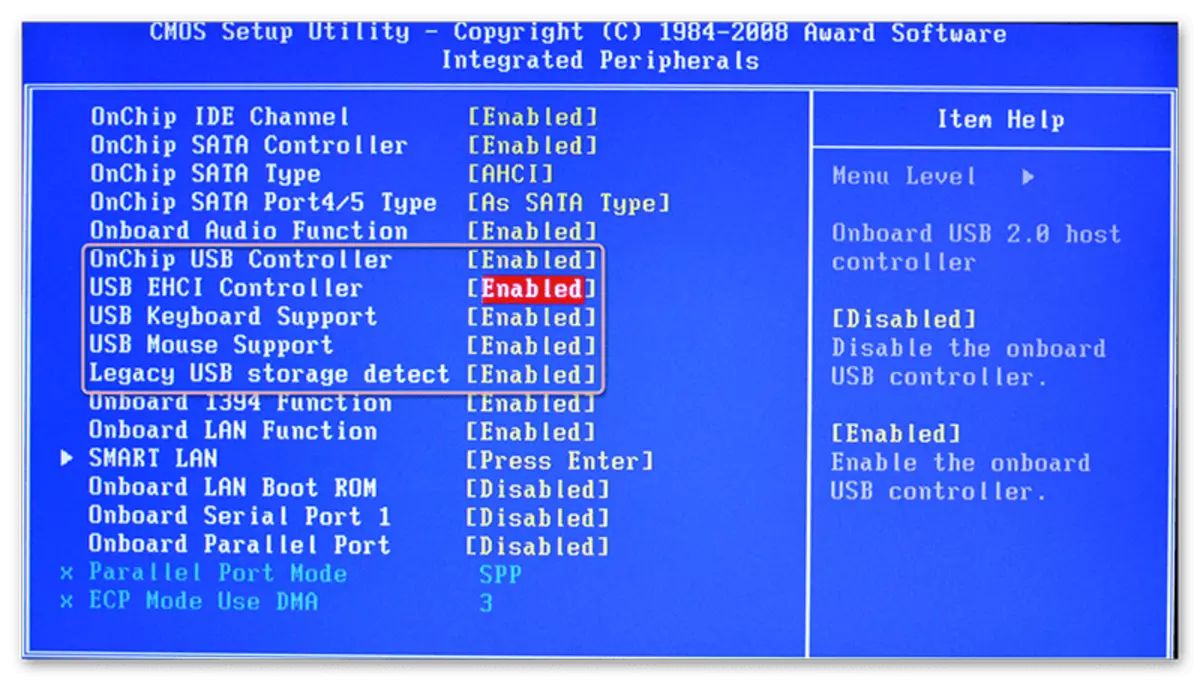
සිදුකරන ලද වෙනස්කම් සුරැකීමට අමතක නොකරන්න, ඉන්පසු ඔබ පද්ධතියට නැවත ආරම්භ කර මූසිකය උපාංගයට සම්බන්ධ කිරීමට උත්සාහ කරන්න. ගැටලුවට හේතුව විසන්ධි වූ වරායක් නම්, සියල්ල උපයා ගත යුතුය.
තව දුරටත් කියවන්න: BIOS හි USB වරාය සක්රිය කරන්න
- පද්ධතිය තුළ යම් හේතුවක් නිසා USB පාලකවරයකුට මෘදුකාංගයක් නොමැති අතර, එය ක්රියාත්මක නොවන අතර ඇත්ත වශයෙන්ම වැඩ කරන්නේ නැත. උපාංග කළමනාකරු භාවිතයෙන් ඔබට මෙය පරීක්ෂා කළ හැකිය: වින් + ආර් යතුරු සංයෝජනය සමඟ "ධාවනය" කවුළුව විවෘත කරන්න, ඒ තුළ DevmgMTT.MSC විමසුම සහ හරි ක්ලික් කරන්න.
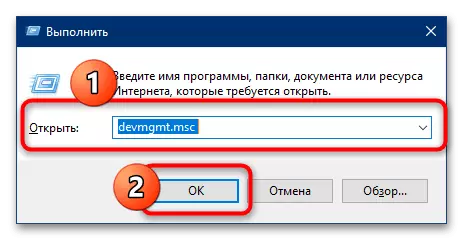
"USB පාලකකරුවන්" අංශය විසින් මෙහි බලන්න. නැත, මෙය මෘදුකාංග ගැටලුවල විශ්වාසවන්ත රෝග ලක්ෂණයකි. ඒකකය විවෘත කිරීම රෙකමදාරු කර දෝෂ නිරූපණයක් සහිත තනතුරක් තිබේදැයි පරීක්ෂා කරන්න (විශ්මය ජනක සලකුණක් සහිත කහ ත්රිකෝණය).
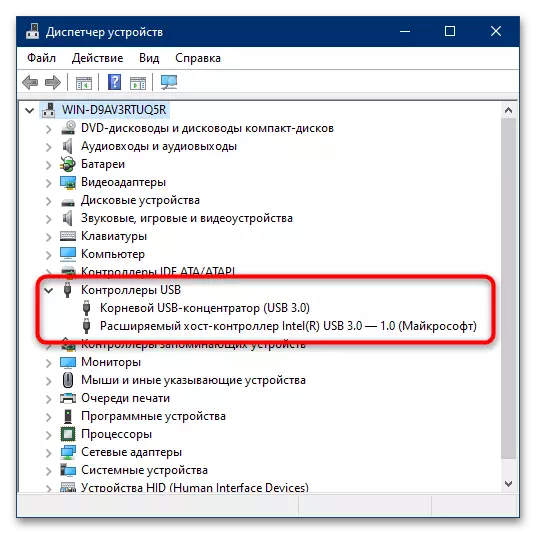
රියදුරන් සම්බන්ධයෙන් ගත් කල, නිෂ්පාදකයාගේ වෙබ් අඩවියෙන් වැඩිපුරම ලබා ගැනීමට ඇති පහසුම ක්රමය පහසුම වේ. ලැප්ටොප් පරිගණකය පැරණි හෝ දෙවන එචෙලන්ගේ වෙළෙන්දාගේ වෙළෙන්දාගෙන් නම්, දෘඩාංග හැඳුනුම්පත භාවිතා කිරීම වැනි විකල්ප ක්රම ගලවා ගැනීමට.
වැඩිදුර කියවන්න: ලැප්ටොප් පරිගණකයක් සඳහා ධාවක බාගත කිරීමේ උදාහරණයක්
- ස්ථිතික විදුලිය විසර්ජනය කිරීමේදී හෝ ගිගුරුම් සහිත වැස්සකින් පසුව බොහෝ විට USB-NETS හි භෞතික අසාර්ථක වූ අවස්ථා තිබේ. බිඳවැටීමේ සලකුණු තරමක් සරල ය: ගැටළු වරාය හා සම්බන්ධ උපාංගය වැරදියට හෝ මෘදුකාංග පැත්තෙන් තත්වය නිවැරදි කිරීමට ගත් සියලු උත්සාහයන් කිසිවක් කරා යොමු නොකරයි. අහෝ, නමුත් නිවසේ අළුත්වැඩියා කිරීම සඳහා නිවසේදීද? එබැවින් වඩාත්ම සාධාරණ තීරණයක් නවීකරණය කිරීම අලුත්වැඩියා කිරීමට ආරෝපණය කරනු ඇත.
අමතර තොරතුරු. USB හි ක්රියාකාරිත්වය සඳහා සමහර ලැප්ටොප් පරිගණක වල, මධ්යම සකසනය සපුරාලන අතර බොහෝ විට උපාංග හඳුනා ගැනීම පිළිබඳ ගැටළු CPU ඉස්මතු වීමේ ලකුණක් විය හැකිය.
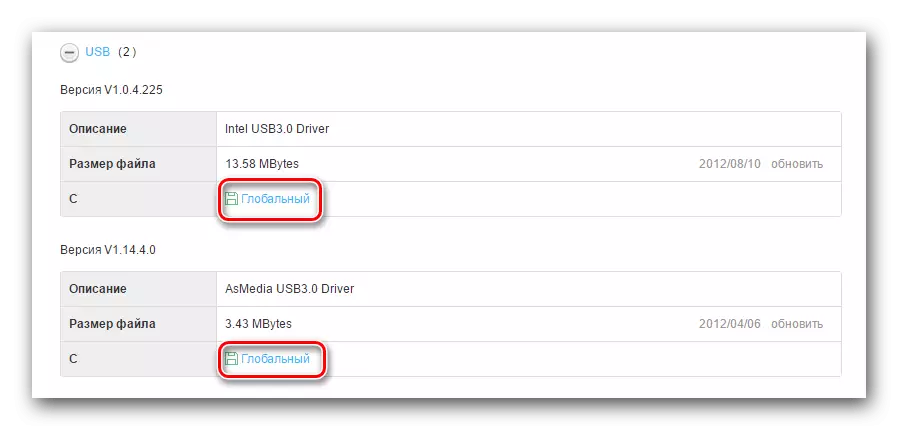
අතේ ගෙන යා හැකි පරිගණකයේ දෘඩාංග දෝෂ සලකා බලනු ලබන අසාර්ථකත්වයට හේතුව පැතිරවීම දෙවැන්නයි.
ක්රමය 3: මූසික රියදුරු ස්ථාපනය
කවුළු වල නූතන අනුවාදවල, මනිපාලක පොලිපාත ක්රියාකාරිත්වය සඳහා, තෝරාගත් ධාවක සාමාන්යයෙන් අවශ්ය නොවේ, මන්ද පද්ධතියේ එය සපයන මෘදුකාංග අඩංගු බැවින් ඒවා අවශ්ය නොවේ. කෙසේ වෙතත්, සමහර අවස්ථාවලදී නිෂ්පාදකයාගෙන් මෘදුකාංගය තවමත් අවශ්ය වේ - පළමුව? පසුපසට හෝ DPI වටිනාකම් වෙනස් කිරීම වැනි අමතර විශේෂාංග නිවැරදි කිරීම සඳහා, නමුත් රියදුරන් නොමැතිව වැඩ කිරීම ප්රතික්ෂේප කළ අවස්ථා ද තිබේ. අවශ්ය සංරචකවල සෙවුම් සහ ස්ථාපන ක්රම අපි දැනටමත් සලකා බැලුවෙමු - කොටස් ලබා ගැනීම සඳහා පහත අයිතම වෙත යොමු වන්න.
තව දුරටත් කියවන්න: මූසික ලේවැකි සහ ලොජෙක්ච් සඳහා රියදුරන් ස්ථාපනය කිරීම